怎么样把win10任务栏的图标放到桌面上 如何把WIN10任务栏移到电脑桌面下方或上方
更新时间:2024-01-10 13:06:35作者:yang
Win10任务栏是我们日常使用电脑时经常需要依赖的工具栏之一,它方便我们快速启动应用程序并提供实时通知,有时我们可能希望将任务栏上的图标放置在桌面上,以便更方便地访问和管理。如何实现将Win10任务栏的图标放到桌面上呢?如果我们想将任务栏移到电脑桌面的下方或上方,又该如何操作呢?在本文中我们将逐步介绍这些操作方法,帮助您轻松实现个性化的任务栏设置。
方法如下:
1.右击任务栏,点击属性。
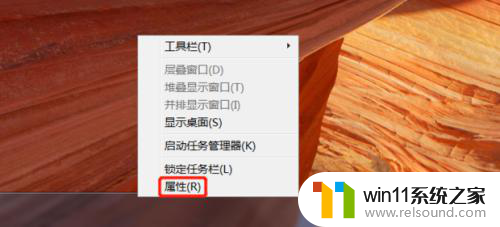
2.打开属性设置界面。
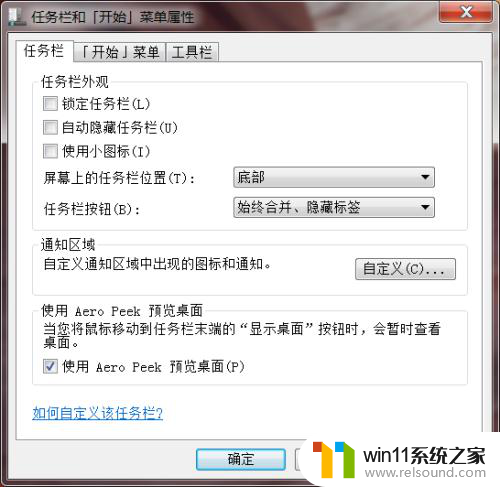
3.点击【屏幕在任务栏位置】后的三角形,进行位置选择。
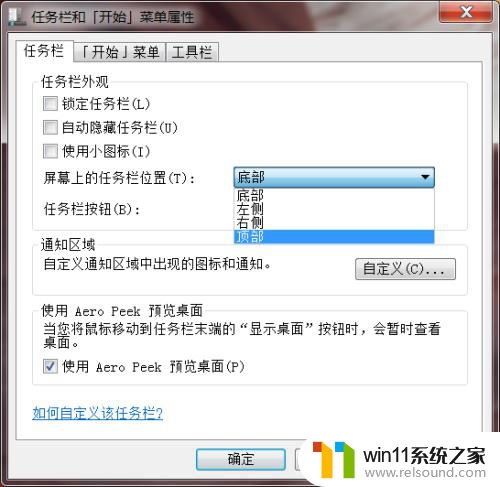
4.选择底部或顶部。点击确定。
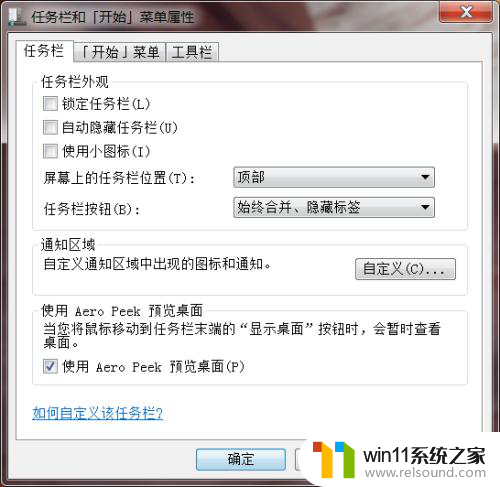
5.如图所示任务栏就设置在顶部显示了。
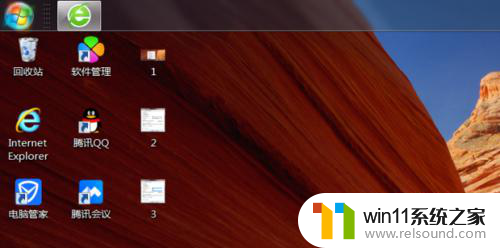
以上就是如何将win10任务栏的图标放到桌面上的全部内容,不清楚的用户可以参考以上步骤进行操作,希望对大家有所帮助。















